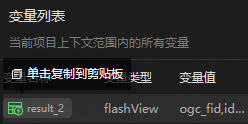本文介绍项目编辑器下的元数据和变量页签。
前提条件
已登录DataV-Note智能分析平台
已进入项目编辑器页面
元数据
结果数据集
搜索数据集
单击左侧菜单树的
 图标,进入元数据页签。
图标,进入元数据页签。在数据集列表上方的搜索框内输入需要查看的数据集名称,单击
Enter。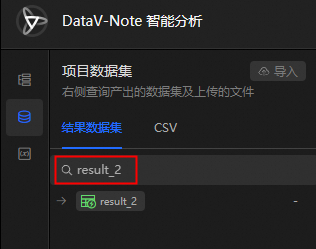
查看数据集
单击左侧菜单树的
 图标,进入元数据页签。
图标,进入元数据页签。查看结果数据集或CSV页签下的数据集。
创建SQL查询
单击左侧菜单树的
 图标,进入元数据页签。
图标,进入元数据页签。选择结果数据集页签下的数据集,单击
 图标下的创建SQL查询。
图标下的创建SQL查询。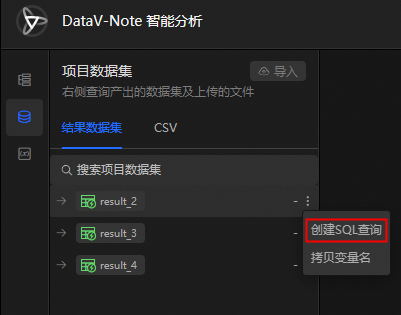
系统将在分析文档中建立查询当前数据集的分析单元。

拷贝变量名
单击左侧菜单树的
 图标,进入元数据页签。
图标,进入元数据页签。选择结果数据集页签下需要使用的数据集,单击
 图标下的拷贝变量名。
图标下的拷贝变量名。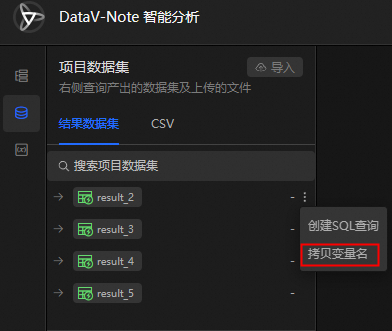
系统将拷贝当前数据集的变量名到剪贴板,方便用户进行二次使用。
CSV
添加文件
单击右上角的
 图标,打开上传文件窗口。
图标,打开上传文件窗口。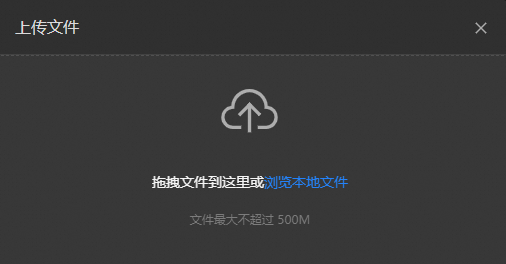
拖拽文件到虚线框或浏览本地文件后,单击打开。
说明文件名称不能重复。
文件格式为
.CSV格式。文件大小不能超过500MB。
等待文件上传成功后,在列表中查看已上传的文件,包括文件名称、文件大小和上传时间等。
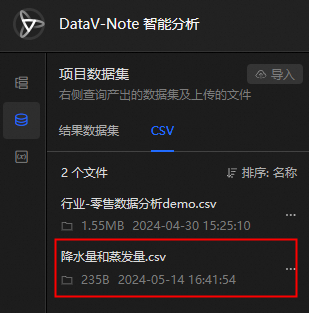
排序文件
在列表上方单击 图标,选择名称、更新时间或文件大小进行排序。
图标,选择名称、更新时间或文件大小进行排序。
复制文件名
选择需要使用的文件,单击
 图标下的复制文件名。
图标下的复制文件名。
系统将复制当前文件名称到剪贴板,方便用户进行二次使用。
创建SQL查询
选择需要使用的文件,单击
 图标下的创建SQL查询。
图标下的创建SQL查询。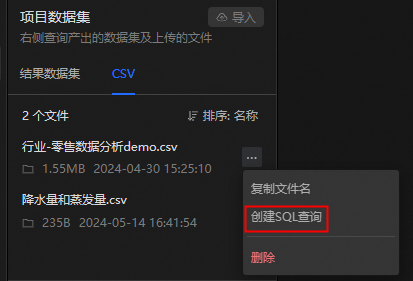
系统将在分析文档中建立查询当前文件的分析单元。
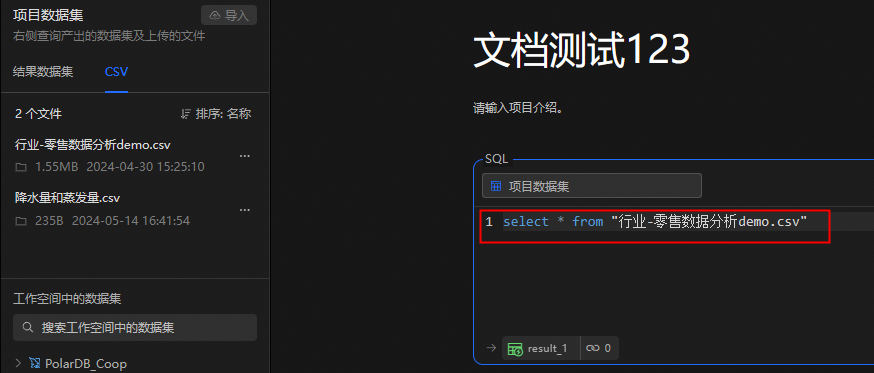
删除文件
选择需要使用的文件,单击
 图标下的删除。
图标下的删除。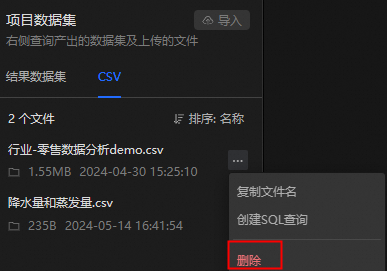 重要
重要文件删除后无法恢复,请谨慎操作。
查看表详情
仅支持工作空间中的数据集。
单击左侧菜单树的
 图标,进入元数据页签。
图标,进入元数据页签。选择需要使用的数据集,单击
 图标,查看数据表详情。
图标,查看数据表详情。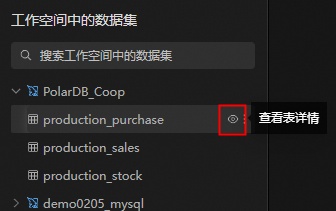
数据元:当前数据表中的字段名称、数据类型和描述等信息,不同的数据表其参数字段不同。
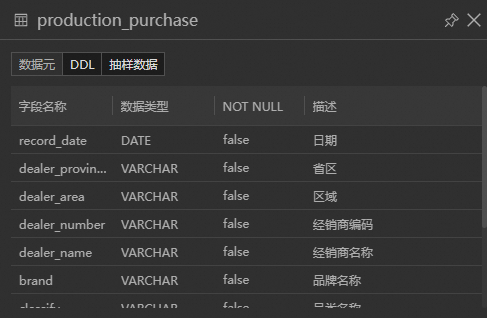
DDL:当前数据表的数据定义语言,仅供参考。
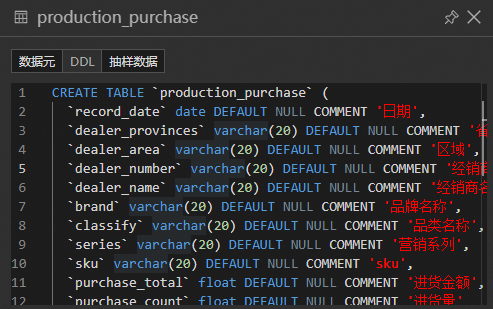
抽样数据:当前数据表的部分抽样内容,全量数据请在SQL类型的分析单元中查看。
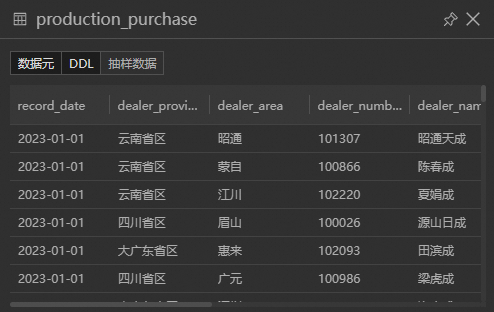
(可选)单击右侧的
 图标,可以将当前数据固定在页面中查看。
图标,可以将当前数据固定在页面中查看。
变量
单击左侧菜单树的
 图标,进入变量页签。
图标,进入变量页签。查看当前项目中分析文档中的所有变量,包括变量名称、变量类型和变量值。
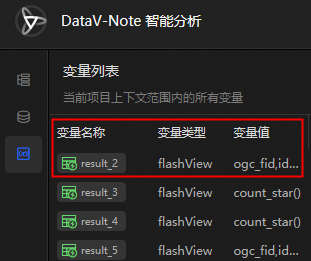
单击变量名称,复制当前变量到剪贴板进行二次使用。